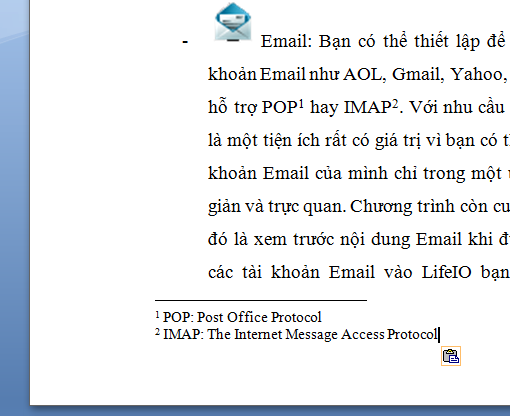Thủ thuật với label, tag
Monday, July 06, 2009
Các bài viết trên blog của bạn thường được phân chia theo các chủ đề (label, tag...) khác nhau để tiện cho việc quản lý, theo dõi. Nó giúp người đọc có thể nhanh chóng tìm được thông tin cần quan tâm khi ghé thăm "nhà" bạn. Đồng thời đây cũng là cơ sở để bạn có thể sử dụng widget "Bài viết cùng chủ đề" như mình đã hướng dẫn trong bài trước. Trong bài viết này mình sẽ giới thiệu 2 thủ thuật liên quan đến Label.

Chọn Layout, Edit HTML, Expand Widget Templates. Tìm tới đoạn text sau và xóa nó đi.
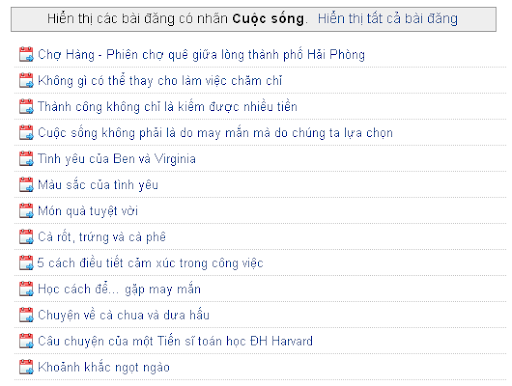
Mục đích của việc này là làm blog hiển thị nhanh hơn khi người đọc lựa chọn một chủ đề nào đó đồng thời giúp họ có cái nhìn bao quát hơn về các bài viết và dễ dàng lựa chọn một bài viết mới để xem.
Chọn Layout, Edit HTML, Expand Widget Templates. Tìm tới đoạn text sau:
- Loại bỏ số đếm hiển thị đằng sau mỗi chủ đề

Chọn Layout, Edit HTML, Expand Widget Templates. Tìm tới đoạn text sau và xóa nó đi.
(<data:label.count/>)Lưu thay đổi và xem kết quả.
- Chỉ hiển thị tiêu đề và đường link của bài viết khi tìm kiếm theo chủ đề (label, tag).
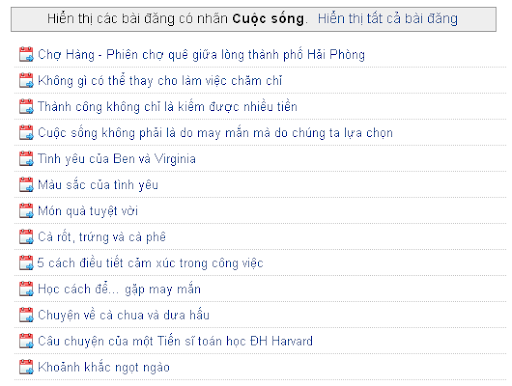
Mục đích của việc này là làm blog hiển thị nhanh hơn khi người đọc lựa chọn một chủ đề nào đó đồng thời giúp họ có cái nhìn bao quát hơn về các bài viết và dễ dàng lựa chọn một bài viết mới để xem.
Chọn Layout, Edit HTML, Expand Widget Templates. Tìm tới đoạn text sau:
<b:include data='post' name='post'/>Thay thế nó bằng:
<b:if cond='data:blog.homepageUrl != data:blog.url'> <b:if cond='data:blog.pageType != "item"'> <div style='width: 90%;border-bottom:1px dotted #cccccc;padding:5px;margin-left:30px;'> <img align='top' src='http://4.bp.blogspot.com/_TKX2voMv0Ao/SWwEwMCJsjI/AAAAAAAACXQ/EgJybaXE1dA/s320/calendar__arrow.png'/> <a expr:href='data:post.url'> <data:post.title/></a><br/></div> <b:else/> <b:include data='post' name='post'/> </b:if> <b:else/> <b:include data='post' name='post'/> </b:if>Có thể thay đổi bullet bằng cách thay image:
http://4.bp.blogspot.com/_TKX2voMv0Ao/SWwEwMCJsjI/AAAAAAAACXQ/EgJybaXE1dA/s320/calendar__arrow.pngLưu thay đổi và xem kết quả.
 Đăng ký nhận tin
Đăng ký nhận tin  Đăng ký nhận bài viết mới qua
Đăng ký nhận bài viết mới qua